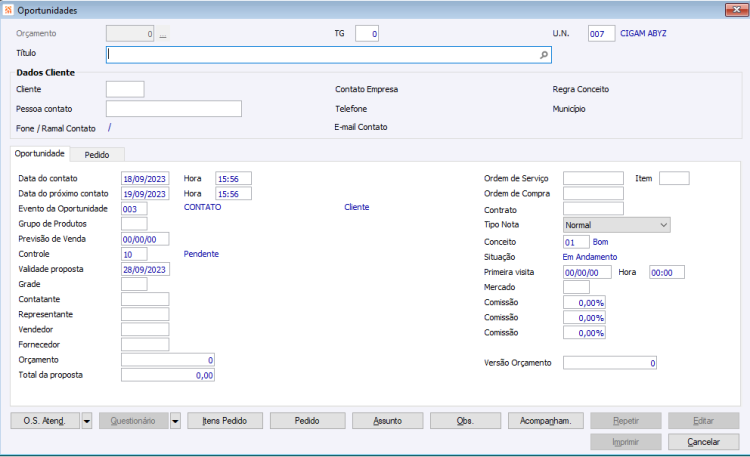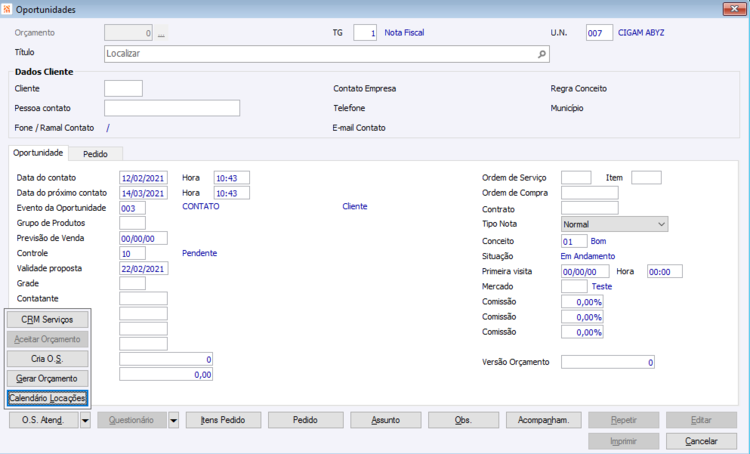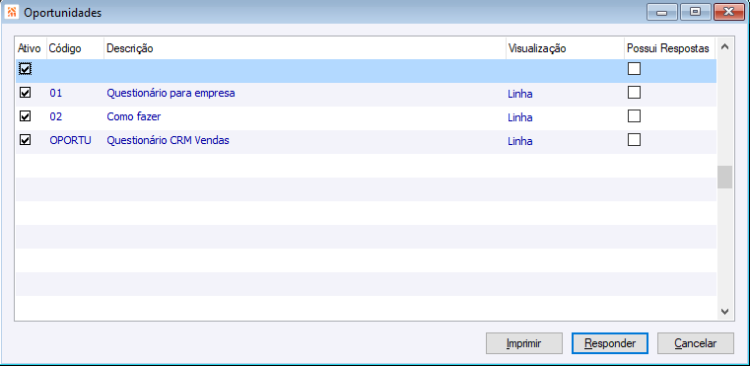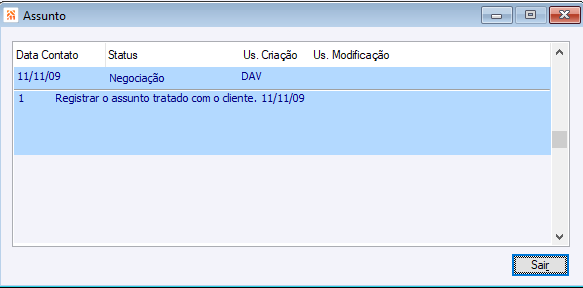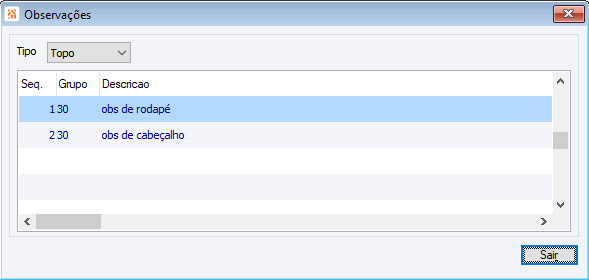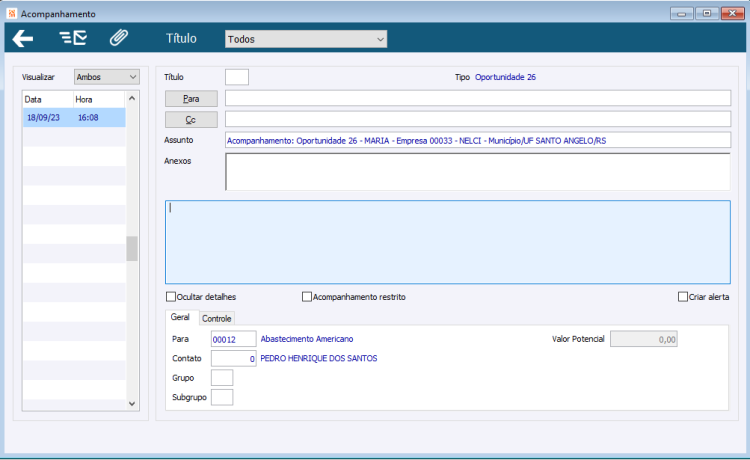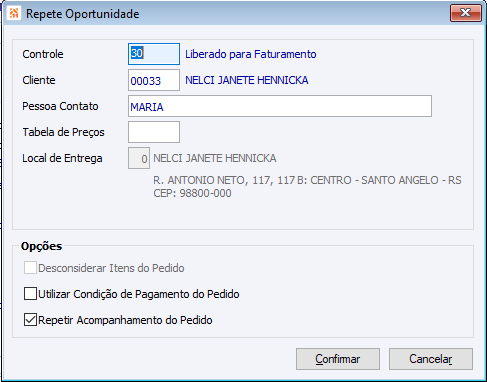VE Oportunidades
Comercial > CRM/Vendas > Movimentos > Oportunidades
Você poderá cadastrar as oportunidades e vincular a eles os orçamentos (pedidos), facilitando desta forma o acesso às informações necessárias para a venda.
U.N.
Informe a Unidade de Negócio da Oportunidade. Somente será possível alterar a Unidade de Negócio informada, se não houver um Pedido vinculado a oportunidade.
Cliente
Informe um cliente para vincular à oportunidade.
Fone / Ramal Contato
Será atualizado com o telefone do contato cadastrado na Empresa. Caso este número de telefone esteja registrado como contato restrito através do Portal CRM, não será possível criar a Oportunidade.
E-mail Contato
Será atualizado com o e-mail do contato cadastrado na Empresa. Caso este e-mail esteja registrado como contato restrito através do Portal CRM, não será possível criar a Oportunidade.
<Guia Oportunidade>
Contêm os dados da proposta para orçamento.
Data do contato
Data do contato com o cliente. Para que seja possível modificar este campo, o usuário deve possuir o direito "GERVENDAS - GERENTE DE VENDAS", e caso exista um Pedido vinculado, o mesmo não deve possuir baixas.
Data próximo contato
Data do próximo contato com o cliente.
Evento do Contato
Informe neste campo o código do evento que motivou o contato. Também é possível pesquisar os eventos cadastrados pressionando a tecla <F5>. Caso a configuração 'VE - GE - 2418 - Bloquear Evento em branco' estiver marcada não será permitido sair do cadastro de 'Contatos/Orçamentos' sem informar um evento ativo que seja diferente de branco.
Grupo de produtos
Grupo de produtos de interesse do cliente. Esta informação é cadastrada no Cadastro de Grupos do Gestão de Materiais.
Vendido em
Informe neste campo a data de venda dos produtos.
Conceito
Informe neste campo o código do conceito do contato. Utilize o recurso <F5> para acessar o cadastro de conceitos.
Controle
Informe neste campo o código do controle para o contato. Tecle <F5> para acessar o cadastro de Situação.
Situação
Este campo é atualizado conforme o campo ‘Situação Orçamento’ do Controle informado. Caso seja efetuada a baixa manual de um pedido vinculado ao Contatos/Orçamentos, será atualizado este campo ‘Situação’ do Contatos/Orçamentos com a ‘Situação Orçamento’ do controle informado na configuração ‘FA - PE - 583 - Controle para os registros de baixas dos itens de pedido’.
Validade da Proposta
Você poderá informar uma data de validade para a proposta.
Grade
Você poderá informar uma grade para a proposta. Tecle <F5> para acessar o cadastro de Grade.
Mercado
Informe um mercado que será utilizado na proposta. Tecle <F5> para acessar o cadastro de Mercado.
Representante
Informe o Representante desta proposta. Tecle <F5> para acessar o cadastro de Representantes. Não será possível sair da proposta sem informar um Representante se a configuração 'VE - GE - 2231 - Exigir preenchimento dos campos 'Representante' e 'Vendedor'' estiver marcada. Caso a configuração 'VE - GE - 2421 - Bloquear alteração do campo 'Representante' do Contato' esteja selecionada e este campo esteja diferente de branco ou zero, o mesmo ficará desabilitado para alteração.
Comissão
Quando a configuração 'VE - GE - 2421 - Bloquear alteração do campo 'Representante' do Contato' estiver selecionada e o campo ‘Representante’ estiver diferente de branco ou zero, o campo ‘Comissão’ ficará desabilitado para alteração.
Quando informado percentual de comissão no contato, esse serão levados para o pedido independentemente da metodologia de comissão.
Vendedor
Informe o vendedor desta proposta. Tecle <F5> para acessar o cadastro de Vendedores. Não será possível sair da proposta sem informar um Vendedor se a configuração 'VE - GE - 2231 - Exigir preenchimento dos campos 'Representante' e 'Vendedor'' estiver marcada.
Importante: quando o campo ‘Pessoa contato’ for alterado, mesmo que a configuração 'VE - GE - 1898 - Atualizar o campo "Vendedor" com o "Responsável"' esteja selecionada, caso já exista o campo ‘Vendedor’ informado, o mesmo não será alterado.
Observação: o campo 'Vendedor' da tela de Oportunidades será preenchido automaticamente com a informação do campo ‘Responsável’ do Cadastro de Empresas do cliente, quando a configuração 'VE - GE - 1898 - Atualizar o campo "Vendedor" com o "Responsável"' estiver selecionada, desde que a configuração 'VE - GE - 297 - Restringir oportunidades por vendedor' esteja desmarcada. Caso a configuração 'VE - GE - 297 - Restringir oportunidades por vendedor' esteja selecionada, o campo será sempre iniciado com a informação do campo ‘Colaborador’ do cadastro do usuário conectado no sistema. E caso nenhuma dessas configurações esteja selecionada, então será iniciado em branco.
Orçamento
Quando o contato tiver um orçamento vinculado a ele, será apresentado neste campo o número do orçamento criado no Módulo Estratégia de Preços acessado através do botão ‘Orçamento’.
Total da Proposta
Possível alterar manualmente quando não existir pedido vinculado à oportunidade e não existir acompanhamento com campo ‘Valor Potencial’ informado na guia 'Geral'. Caso exista acompanhamento ou pedido vinculados, este campo será atualizado com o ‘Valor Potencial’ ou com o Total do Pedido, respectivamente. Se for informado manualmente um valor no campo 'Total da Proposta', o campo 'Valor Potencial' do acompanhamento fica desabilitado. Nesse caso, ao criar o pedido, o campo é atualizado com o 'Total Pedido'.
Ordem de Serviço e Item
Campo atualizado automaticamente quando é criada a Ordem de Serviço através dos botões 'OS. Atend' ou 'Cria O.S.'.
Versão Orçamento
Quando o contato tiver um orçamento vinculado a ele, será apresentado neste campo a versão do orçamento criado no Módulo Estratégia de Preços acessado através do botão ‘Orçamento’.
Guia Pedido
Contêm os dados do pedido referente ao Contato.
Tipo Operação
Você poderá utilizar um tipo de operação para o Pedido. Tecle para acessar o cadastro do Tipo de Operação.
Botão <Orçamento>
Este botão realizará a integração com o módulo de Estratégia de Preços. Ao clicar neste botão será chamado o programa de Orçamentos de projeto, através do qual o usuário cadastrará um orçamento. Para manter o vinculo entre o numero do orçamento criado e o contato, as informações serão salvas nos campos ‘Orçamento’ e ‘Versão Orçamento’ da tela de Contatos/Orçamentos, ao sair da tela de Orçamento de Projetos.
Botão <O.S. Atend.>
Neste botão abrirá a tela de Os de Atendimento trazendo como padrão o cliente que está selecionado no Telemarketing/CRM.
No botão Múltiplos ao lado do botão ‘O.S. Atend.’ existem as seguintes opções:
- CRM Serviços: abrirá a tela de CRM serviços trazendo como padrão nos filtros o cliente selecionado no Contatos/Orçamento.
- Aceitar Orçamento: seguirá a mesma lógica do botão ‘Aceitar Orçamento’ do CRM Serviços. Esta opção somente ficará habilitada quando tiver OS vinculada ao Contato e esta for do tipo Orçamento.
- Criar O.S.: abrirá a tela de cadastro de Ordens de Serviço com o cliente que está selecionado no Contatos/Orçamento.
- Calendário Locações: Permite acesso ao Calendário do Módulo de Associações.
Botão <Questionário>
Você poderá utilizar um Questionário cadastrado nos Parâmetro do Menu Vendas. Tecle <F5> para acessar o cadastro do Questionário.
Botão <Itens Pedido>
Você pode informar o código do material ou pressionar a tecla <F5> para acessar a relação dos materiais cadastro no Menu Gestão de Materiais, além disso, você deve informar o valor unitário.
Observação: Mais detalhes do preenchimento dos itens do Pedido, você pode verificar no manual do módulo Faturamento.
Botão <Assunto>
Você pode detalhar os procedimentos da negociação dos Orçamentos.
Botão <Observação>
Utilizado para criar observações a serem impressas no topo e rodapé do contato.
Botão <Acompanhamento>
Você pode enviar um acompanhamento dos detalhes do orçamento através do e-mail para um cliente.
Botão <Repetir>
Você pode repetir este mesmo Orçamento para o cliente ou se preferir pode informar outro cliente.
Ao utilizar o botão ‘Repetir’ será avaliada a configuração 'FA - PE - 1133 - Restringir faixas de controles relacionados', analisando assim se a oportunidade a ser repetida possui um pedido vinculado, e se este possui um controle dentro da faixa especificada na configuração citada. Caso esteja dentro da faixa a oportunidade será repetida e criado um pedido para a mesma. Caso contrário será apresentada uma mensagem ao usuário informando que não será repetida porque o controle do pedido está fora da faixa. Quando não existir pedido vinculado à oportunidade a configuração não será avaliada, e a mesma será repetida normalmente. Esta mesma regra se aplica caso a oportunidade seja repetida através do botão ‘Repetir’ do Telemarketing CRM.
Observação: Mais detalhes do preenchimento do Pedido, você pode verificar no manual do módulo Faturamento.
Quando a configuração ‘VE - GE - 1388 - Opções da tela para o botão "Criar Pedido"’ estiver igual a “4 Venda”, o botão ‘Itens Pedido’ estará desabilitado e o botão ‘Pedido’ será renomeado para ‘Venda Assistencial’ sendo apresentada a tela de Venda Assistencial referente a Gestão do Luto.